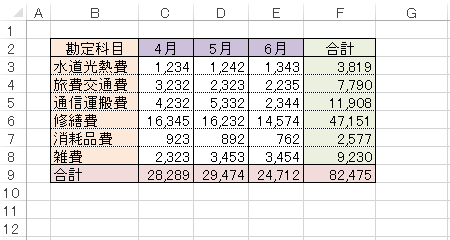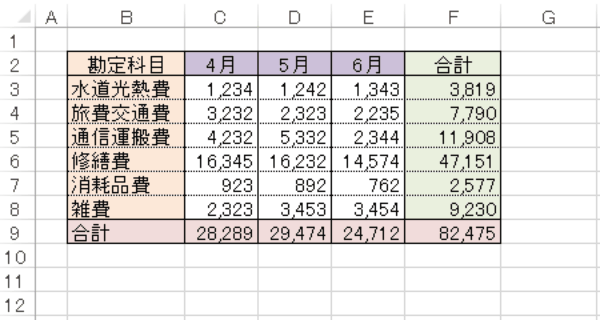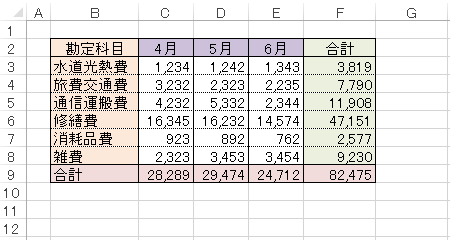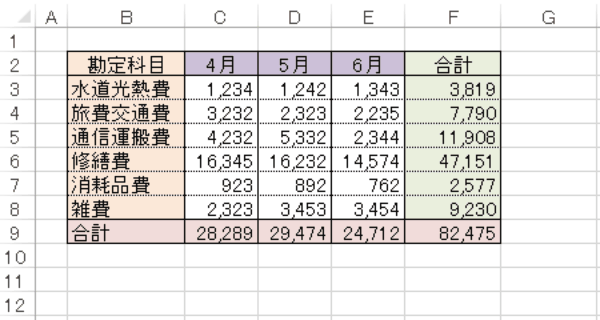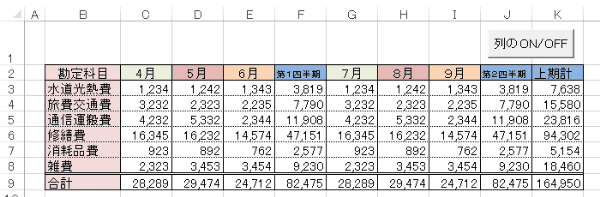EXCEL VBA 行・列の表示・非表示(解除)の切り替え(Hidden)
EXCEL VBA 行・列の表示・非表示(解除)の切り替え(Hidden)
●はじめに
EXCELで表を作成して、一部分に行や列ごとに表示・非表示に「Hidden」プロパティを使って切り替える事が出来ます。作業用のセルとして隠す操作や印刷する時に、印刷させない様にする時に使用します。それでは、セル表示されている行や列の表示・非表示を切り替える(Hidden)プロパティの利用方法を説明いたします。
●書式の説明
Rows(行を指定).Hidden = True (非表示)/ False (表示)
Columns(列を指定).Hidden = True (非表示)/ False (表示)
Columns(列を指定).Hidden = True (非表示)/ False (表示)
指定した行を非表示・表示する方法
●プログラム説明 指定した行を非表示・表示させます。(範囲)(サンプル①) ※(画像クリックで拡大)
|
1 2 3 4 5 6 7 8 9 10 11 |
Sub Hidden00() Rows("3:8").Hidden = True 'セルの3~8行目を非表示にします。 MsgBox "3~8行目を非表示しました。" Rows("3:8").Hidden = False 'セルの3~8行目を再表示します。 MsgBox "3~8行目を表示しました。" End Sub |
●実行前~実行後 指定した3~8行目を非表示して再表示されました。
※(画像クリックして拡大)
※(画像クリックして拡大)
指定した列を非表示・表示する方法
●プログラム説明 指定した列を非表示・表示させます。(範囲)(サンプル②) ※(画像クリックで拡大)
|
1 2 3 4 5 6 7 8 9 10 11 |
Sub Hidden01() Columns("C:E").Hidden = True 'セルのC~E列を非表示にします。 MsgBox "C~E列を非表示しました。" Columns("C:E").Hidden = False 'セルのC~E列を再表示します。 MsgBox "C~E列を表示しました。" End Sub |
●実行前~実行後 指定したC~E列を非表示して再表示されました。
※(画像クリックして拡大)
※(画像クリックして拡大)
ボタンを使って指定した列に対して表示・非表示をさせる方法
●プログラム説明 指定した列を非表示・表示させます。(範囲)(サンプル③) ※(画像クリックで拡大)
下表の様に「列のON/OFF」のボタンを設置して、4月~9月間の列の表示をボタンを押す事により、非表示・表示を交互に繰り返し表示させるプログラムです。
なお、ボタンの設置方法は、https://akira55.com/button/ を参照してください。

なお、ボタンの設置方法は、https://akira55.com/button/ を参照してください。
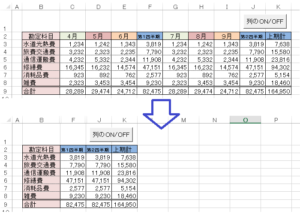
|
1 2 3 4 5 6 7 8 |
Sub Hidden02() '下記のプログラムは、指定列に対して【Not】を指定する事により、表示なら非表示・非表示なら表示にします。 Columns("C:E").Hidden = Not Columns("C:E").Hidden 'C~E列の表示⇔非表示 Columns("G:I").Hidden = Not Columns("G:I").Hidden 'G~I列の表示⇔非表示 End Sub |
●実行後 「列のON/OFF」ボタンをクリックする事で、列の表示・非表示を繰り返します。
※(クリックして拡大)
※(クリックして拡大)
最後まで、ご覧いただきまして誠に有難うございました。
また、VBAに関するテクニックや便利な手法などをこのサイトに掲載していきますので、定期的に参照していただけると幸いです。
また、VBAに関するテクニックや便利な手法などをこのサイトに掲載していきますので、定期的に参照していただけると幸いです。